Хотя, в большинстве случав, я предпочитаю использовать английские версии любых продуктов, иногда, чтобы угодить пользователям, приходится задумываться о русификации интерфейса того или иного ПО. В этой статье я покажу, как русифицировать интерфейс Windows Server 2016, установив на него русский пакет локализации (Language Pack). Необходимость русификации интерфейса сервера возникла на одном из терминальных RDS серверов, на котором одно из используемых приложений при отсутствии русского интерфейса Windows, генерировало необходимые отчеты только на английском языке, что крайне неудобно.
Установка языкового пакета через Windows Update
Самый простой вариант установки Language Pack при наличии подключения к Интернету – установить нужный пакет локализации встроенными средствами через сервера Windows Update.
Для этого, откройте панель управления и перейдите в раздел: Control Panel –> Clock, Language and Region -> Language. В открывшемся списке будет перечислен список установленных языков интерфейса Windows.
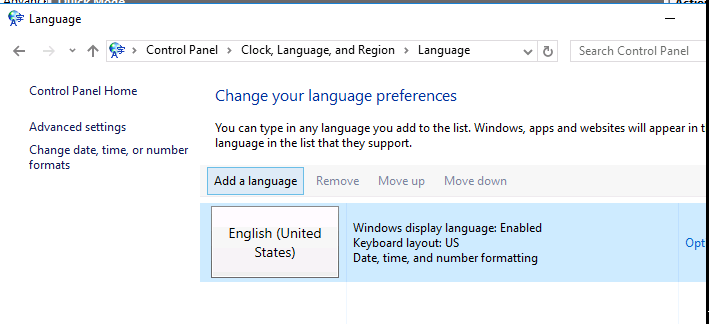
Нажмите кнопку Add Language, и в открывшемся списке найдите русский язык. Нажмите кнопку Add.
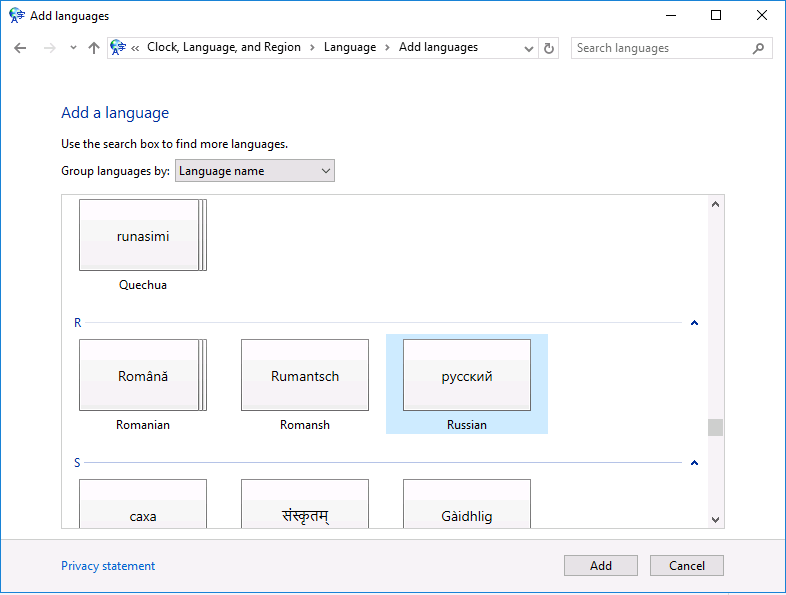
Русский язык появится в списке доступных языков, однако на самом деле он еще не установлен, а лишь доступен к загрузке (статус: Available for download). Откройте свойства языка (Options).

В открывшемся окне можно запустить загрузку и установку пакета русификации для Windows Server 2016, нажав на кнопку Download and install language pack.
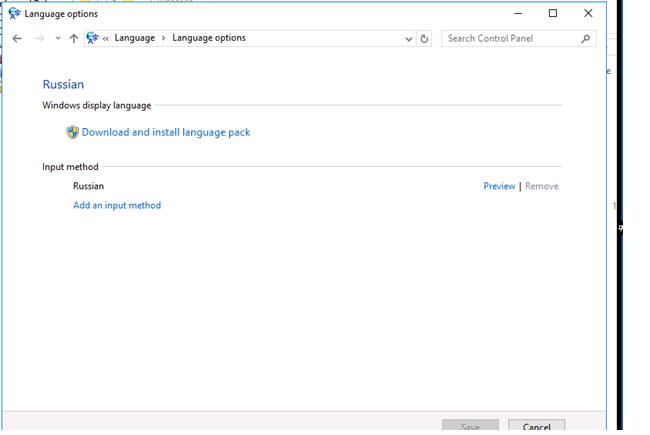
lpksetup.exe
(о ней далее).Офлайн установка Language Pack с помощью Lpksetup
На изолированных от внешней сети серверах, установить пакет локализации можно в офлайн режиме с помощью утилиты lpksetup.exe. Но для этого понадобится загруженный файл языкового пакета. Файл lp.cab можно получить как описано выше (забрав с одного из серверов, подключенных к Интернету), либо скачав с сайта Microsoft (это возможность есть у владельцев корпоративной лицензии, подписчиков MSDN и OEM партнеров Microsoft).
В том случае, если вы получили файл локализации, запустите команду
lpksetup
с правами администратора. В открывшемся диалоге нужно выбрать пункт Install display Languages.
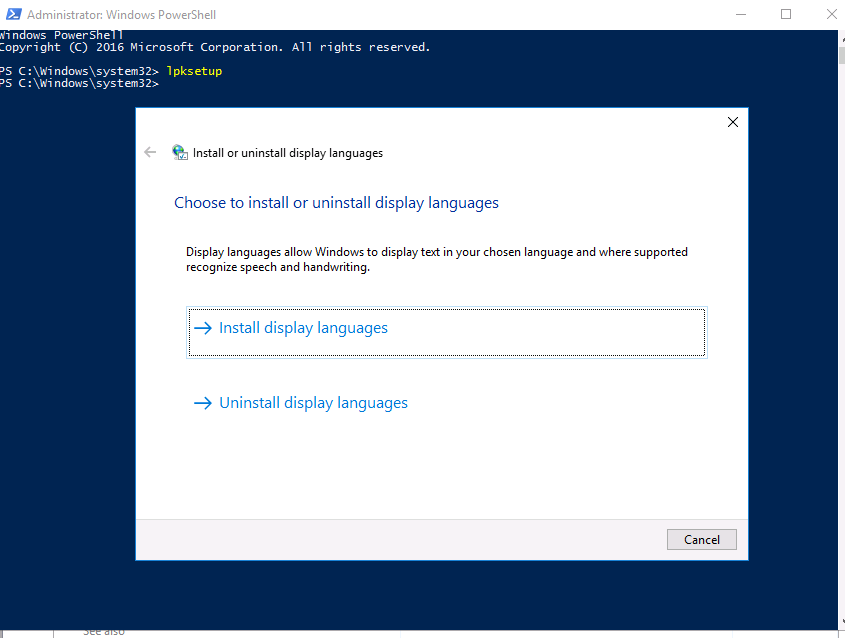
Укажите путь к файлу lp.cab (если вы cкачали целиком ISO образ TRL_Win_Svr_Language_Pack, файл русского языкового пакета находится в каталоге ru-ru) и запустите установку, согласившись с лицензионным соглашением.
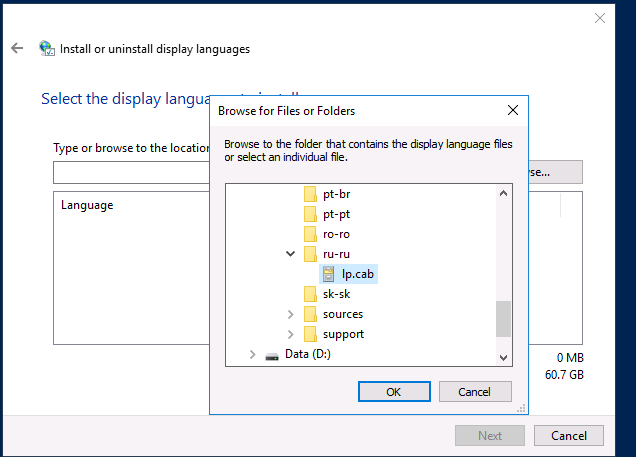
Утилиту Lpksetup.exe можно использовать и в консольном режиме, так, например, для установки пакета русификации в тихом режиме, нужно воспользоваться командой:
lpksetup /i ru_RU /r /s /p ″F:\langpacks″
(ключ /s – означает установку без взаимодействия с пользователем, ключ /r откладывает перезагрузку системы).
Русификация интерфейса Windows Server 2016
После установки Language pack, статус русского языка в панели управления изменится на Available. Теперь с помощью кнопки Move up его нужно переместить вверх. После логофа, язык интерфейса текущего пользователя сменится на русский.
Для полноценной локализации нужно дополнительно нажать на кнопку Location и сменить местоположение на Russia (если вы этого еще не сделали).
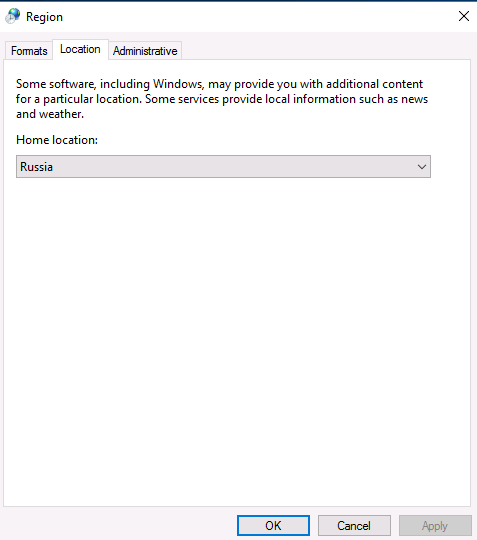
Затем на вкладке Administrative нужно изменить язык системной локали (Change system locale) для программ, не поддерживающих Юникод, на Russia.
Чтобы применить данные настройки для новых учетных записей пользователей (еще не существующих на сервере профилей!!!), нужно нажать на кнопку Copy settings (Копировать параметры).
Укажите, что языковые настройки текущего пользователя нужно применить для новых учетных записей, системной учетной записи и окна приветствия.
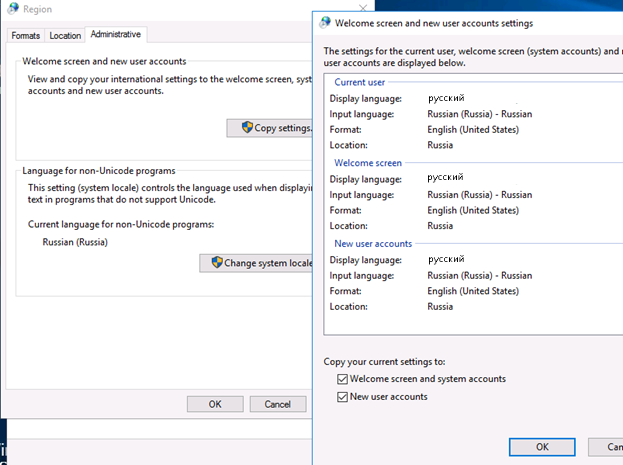
На этом русификация интерфейса Windows Server 2016 завершена.











Клево, но … зачем? 🙂
Столкнулся с кривым софтом на пользовательском RDS сервере. При запуске он каким-то образом получал текущую локализацию системы и показывал весь интерфейс на английском. Для пользователей эти английские запутанные меню стали шоком :). Другими методами обмануть софтину не получилось.
ЗЫ. на инфраструктурных серверах русификация не нужна.
Когда тетеньки-бухгалтеры, которым уже за 50 лет, не хотят учить английский, но работать нужно только через терминал, то приходиться ставить такие вот обновы
Это все понты. Они же ходят в магазины на которых названия не по-руски писаны, и товары такие же покупают.
Эта кнопка появляется не всегда. Приходится многократно удалять язык и добавлять, чтобы она появилась. От чего зависит, пока не определил.
Возможно результате зависит от проверерки доступность и скорости доступа к сервеам WU в интернете
а я lp.cab из ru-ru переименовываю в .mlc — дальше просто двойной клик по нему
Может кому пригодится смена языка для Single Language версии: https://stackoverflow.com/questions/31698742/how-to-change-windows-10-interface-language-on-single-language-version#
Но надо понимать, что это не добавление, а имено замена. Раньше можно было просто скачать пакет и установить способом из статьи. В Fall Creators Update это прикрыли. Пишет, что архитектура отличается или языковой пакет не подходит. У меня получилось только так, как в ссылке выше. Не забудьте проверить, какая версия Windows у вас установлена (например, набрав sysinfo в cmd) и скачать языковой пакет именно для неё. Обычно найти для своей версии не сложно.
Для 10 бы такую статью.
Скачал на тест для для 20Н2 —
LP в .ESD
и
LIP в .CAB
Можно ли LP ставить на PRO редакцию? Как конвернуть ESD утилита от rgadguard чёт не очень работает.
Как установить новый язык системы сразу всем пользователям терминального сервера?
А стандартный путь не работает? Залогиниться администратором и установить LP.
По идее автоматом станет доступен сразу всем.
Только логиниться не через RDP, а в его консоль. Вариантов много, даже если сервер «без монитора».
Где качать файлы?